كيفية إلغاء تثبيت Microsoft Edge من نظام التشغيل Windows -
هل تستخدم Windows 10 أو Windows 11 وتريد التخلص من Microsoft Edge ؟ على عكس(Contrary) ما قد تتوقعه ، لا يمكنك إلغاء تثبيته من لوحة التحكم(Control Panel) كما تفعل مع العديد من تطبيقات سطح المكتب الأخرى ، ولا يمكنك إزالته من الإعدادات(Settings) أيضًا. لسوء الحظ ، فإن عملية إلغاء التثبيت معقدة للغاية ، وتتضمن استخدام موجه(Command Prompt) الأوامر والأوامر الطويلة التي قد لا تكون على دراية بها. إليك كيفية إزالة Microsoft Edge من Windows :
اقرأ هذا قبل إزالة Microsoft Edge
أصبح Microsoft Edge(Microsoft Edge) جزءًا أساسيًا من Windows 10 و Windows 11 ، ولا يوصى بإزالته. بدلاً من ذلك ، من الأفضل جعل Chrome أو Firefox أو متصفح آخر هو المتصفح الافتراضي(make Chrome, Firefox, or another browser the default) .
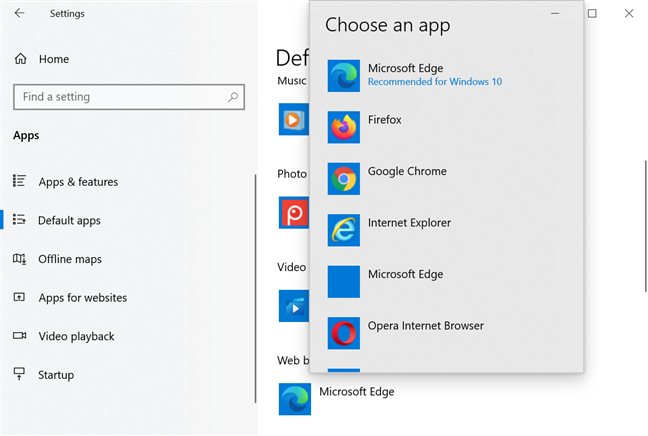
قم بتغيير المتصفح الافتراضي في نظام التشغيل Windows 10(Windows 10)
ومع ذلك ، إذا كنت ترغب في المضي قدمًا في إزالة Microsoft Edge ، قبل القيام بذلك ، تأكد من أنك قمت أولاً بتنزيل وتثبيت مستعرض ويب آخر. بعد ذلك ، قم بتعيين هذا المتصفح على أنه المتصفح الافتراضي.
قم بإلغاء تثبيت Microsoft Edge من Windows
أولاً ، افتح File Explorer(open the File Explorer) وانتقل إلى “C:\Program Files (x86)\Microsoft\Edge\Application.”هناك ، ابحث عن المجلدات برقم الإصدار. على سبيل المثال ، إذا تم تثبيت Microsoft Edge مؤخرًا ، فسترى فقط رقم إصدار كما في لقطة الشاشة أدناه.
إذا تم تثبيته قبل عدة أشهر وتلقى العديد من التحديثات ، فقد ترى مجلدين بأرقام الإصدارات. الفكرة هي فتح المجلد الذي يحتوي على أحدث إصدار (أو أحدث إدخال "تاريخ التعديل"(“Date modified”) ).

افتح File Explorer(Open File Explorer) واستعرض وصولاً إلى Program Files
افتح مجلد التثبيت أيضًا. (Install)بعد ذلك ، انقر داخل شريط عنوان File Explorer لتحديد المسار إلى هذا المجلد ، ثم انسخه إلى الحافظة(copy it to the clipboard) .
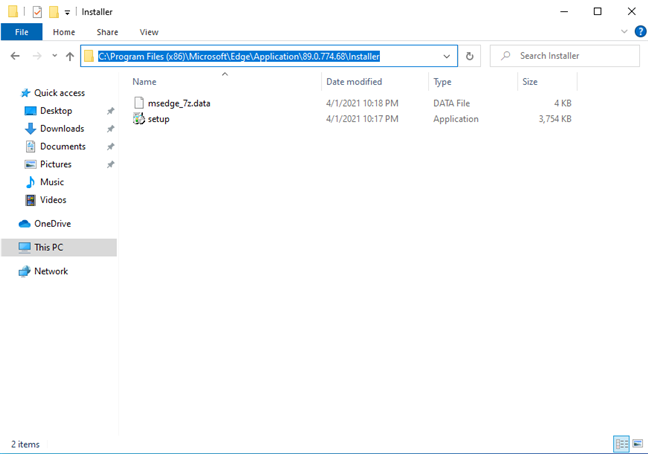
حدد المسار في شريط العناوين
بعد ذلك ، افتح موجه الأوامر(open the Command Prompt) كمسؤول. إذا قمت بتشغيله بدون أذونات المسؤول ، فلن تعمل إزالة Microsoft Edge . عندما ترى مطالبة التحكم بحساب المستخدم(UAC prompt) ، اضغط على " نعم(Yes) " . في نافذة موجه الأوامر ، اكتب (Command Prompt)القرص المضغوط(cd) ، متبوعًا بمسافة ، والصق المسار المنسوخ من مستكشف الملفات(File Explorer) ، واضغط على Enter . يجب أن يكون شيئًا مثل cd C:\Program Files (x86)\Microsoft\Edge\Application\89.0.774.68\Installer
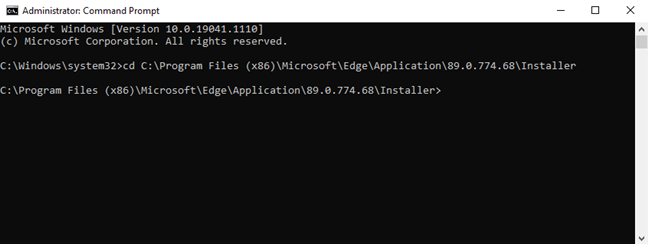
اكتب(Type) القرص المضغوط ، والصق المسار الذي تم نسخه مسبقًا ، واضغط على Enter
هام:(IMPORTANT:) يرجى تذكر أن رقم إصدار Microsoft Edge(Microsoft Edge version number) على جهاز الكمبيوتر الخاص بك من المحتمل أن يكون مختلفًا عن لقطة الشاشة / المثال الخاص بنا. يجب عليك استخدام رقم الإصدار من جهاز الكمبيوتر الخاص بك حتى يعمل هذا.
سترى بعد ذلك موجه الأوامر(Command Prompt) باستخدام المجلد الذي لصقته مسبقًا. ثم اكتب هذا الأمر واضغط على Enter : setup --uninstall --force-uninstall --system-level

الإعداد - إلغاء التثبيت - فرض إلغاء التثبيت - مستوى النظام
(Microsoft Edge)تتم إزالة Microsoft Edge بصمت من جهاز الكمبيوتر الذي يعمل بنظام Windows(Windows) ، وستختفي اختصاراته قريبًا وستصبح غير قابلة للاستخدام. اختبرنا هذه الطريقة في كل من نظامي التشغيل Windows 10(Windows 10) و Windows 11 ، وقد نجحت بشكل جيد.
لا تعمل إزالة Microsoft Edge من الإعدادات(Settings) أو لوحة التحكم(Control Panel)
في البداية ، يمكنك محاولة إزالة Microsoft Edge من الإعدادات(Settings) بالانتقال إلى “Apps -> Apps & features” ثم التمرير لأسفل إلى إدخال Microsoft Edge . لسوء الحظ ، عند القيام بذلك ، تلاحظ أن زر إلغاء التثبيت(Uninstall) غير نشط ولا يمكنك استخدامه.
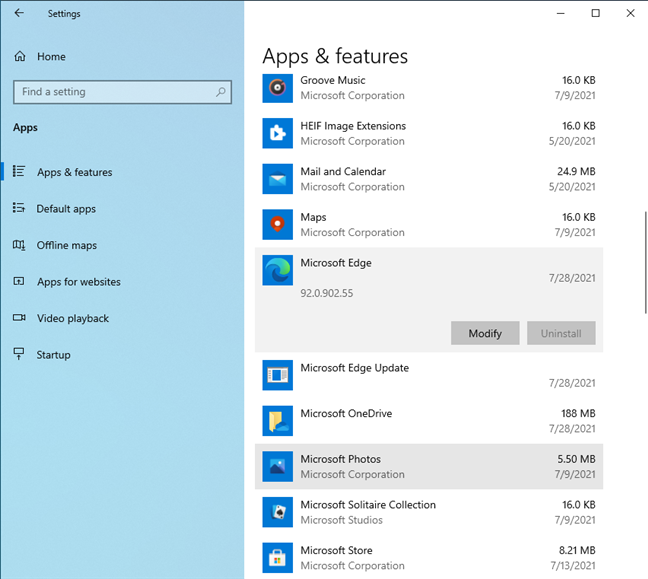
لا يوجد زر إلغاء التثبيت(Uninstall) في الإعدادات
أيضًا ، يمكنك فتح لوحة التحكم(open Control Panel) والانتقال إلى “Programs -> Programs and Features.”هناك ، ترى Microsoft Edge في قائمة تطبيقات سطح المكتب التي يمكن إلغاء تثبيتها. ومع ذلك ، بعد النقر فوق إدخال Microsoft Edge ، لن يتوفر لديك زر إلغاء التثبيت .(Uninstall)

لا يوجد زر إلغاء التثبيت في (Uninstall)لوحة التحكم(Control Panel) أيضًا
تلميح:(TIP:) إذا كنت تستخدم Windows 7 ، فهناك زر إلغاء التثبيت متاح في البرامج والميزات(Programs and Features) ، ويمكنك بسهولة إزالة Microsoft Edge من هناك. لم تعد هذه الطرق تعمل في نظامي التشغيل Windows 10(Windows 10) و Windows 11 لأن Microsoft قررت الترويج بشدة لمتصفحها الجديد وتضمينه في العديد من ميزات Windows .
هل(Did) تمكنت من إزالة تثبيت Microsoft Edge ؟
نأمل أن يكون دليلنا قد تمكن من مساعدتك. إذا قامت Microsoft بتحديث Windows في المستقبل ، مما يجعل هذه الطريقة قديمة ، فأخبرنا بذلك في التعليقات ، وسنحاول إعادة بحثنا ونشر إصدار جديد ومحسن من هذا البرنامج التعليمي. أيضًا ، إذا كانت لديك أي أسئلة حول العملية برمتها ، فلا تتردد في إخبارنا بذلك.
Related posts
كيفية كتم علامة تبويب في Chrome و Firefox و Microsoft Edge و Opera
كيفية طباعة مقالة بدون إعلانات في جميع المتصفحات الرئيسية
كيفية جعل Google بلدي search engine في Microsoft Edge
كيفية استخدام Mobile browser emulator في Chrome و Firefox و Edge و Opera
كيفية الحصول على، تكوين، وإزالة Microsoft Edge امتدادات
كيفية إلغاء حظر Adobe Flash Player على Windows 10's Microsoft Edge
لماذا لدي تطبيقان من OneNote على الكمبيوتر اللوحي أو الكمبيوتر الشخصي الذي يعمل بنظام Windows 10؟
كيفية تمكين Dark Mode في Microsoft Office (تغيير السمات والخلفيات)
كيفية تنزيل Windows and Office ISO files (جميع الإصدارات)
كيفية تغيير default browser في Windows 11
كيفية تغيير PowerPoint Slide Size: كل ما تحتاج إلى معرفته
كيف أقوم بإجراء النص أكبر في Chrome و Edge و Firefox و Opera؟
كيفية تعيين الملقم الوكيل في Chrome، Firefox، Edge، وOpera
كيفية تشغيل وإيقاف Dark Mode في Microsoft Edge
تصدير كلمات المرور من Chrome و Firefox و Opera و Microsoft Edge و Internet Explorer
Make InPrivate or Incognito shortcuts ل Firefox، Chrome، Edge، Opera، أو Internet Explorer
كيفية استيراد كلمات المرور إلى LastPass من Chrome و Firefox و Opera و Microsoft Edge
أسئلة بسيطة: ما هو مرشح SmartScreen وكيف يعمل؟
كيفية تغيير اتجاه صفحة واحدة (أو أكثر) في مستند Word
كيفية وضع علامات التبويب جانبًا في Microsoft Edge واستخدامها لاحقًا
